今天来说一个非常实用的小工具:Charles
这个工具可以说是和APP端对接联调必备的工具,用起来也非常的爽
咱们后端给PC前端提供接口的时候,如果自己想联调看下效果的话,可以在浏览器里按F12来进行调试,看请求和响应的数据。
但是如果是给手机APP端提供的接口呢,如果想看下app端请求的参数和后端返回的数据,这时候就可以使用今天要说的Charles
简单来说Charles可以拦截APP端的请求进行抓包,然后咱们就可以清楚看到请求参数和响应数据了。
下面说下Charles具体怎么配置使用
一、下载Charles
可以直接百度Charles进行下载
也可以直接点击我提供的百度云盘分享的链接进行下载,里边包含了激活方法和激活码
链接:https://pan.baidu.com/s/19UMgFS_fXB97zDk3CrWWFQ
提取码:hzcc
二、电脑端配置Charles
1、配置端口号,这个可以不配置,默认是8888


2、电脑证书安装
不安装证书的话,可能会导致,你打开Charles后,就会发现浏览器打不开网页了,可能会出现下面的情况

所以,需要安装证书






三、手机端相应的配置
1、手机端配置代理
为了抓取https的包,需要手机上下载对应的证书
这一步的目的是为了移动设备连接到Charles,这样移动设备发起的所有请求才能在Charles中看到
首先确保自己手机的wifi和电脑在同一网络下
注意:必须连接wifi,而且手机的wifi和电脑的wifi或者网络必须在同一网络下!不要用手机的4G网络,不然没办法抓包
连接好wifi后,如下图,查看自己Charles代理的你电脑的IP和端口号

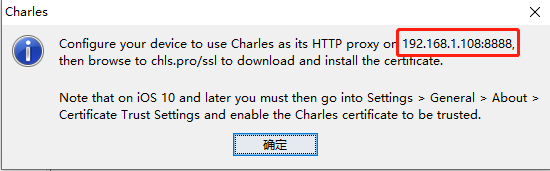
如上图,192.168.1.108:8888就是我电脑本机Charles代理后的IP加端口,这个IP加端口就是下面我们需要填写到手机代理里的信息。注意,这里只是我的,你们的IP肯定跟我不一样,不要填错了
那手机端的代理怎么填写呢?我以苹果手机为例来做一下,安卓的步骤也差不多
先连上wifi,然后点击后边的感叹号

然后点击最下边的配置代理

最后把刚才看到的那个IP和端口输进去,点击完成就OK了

2、手机端安装证书
手机端配置完代理后,打开手机默认浏览器,然后在网址栏里输入
chls.pro/ssl
会弹出一个下载的提示,下载完成后再按照提示进行安装

安装完后需要设置手机信任:关于本机→证书信任设置→开启Charles证书的完全信任

四、实际应用
配置好了以后,下面来试一下
点开你需要抓包调试的app,随便刷新一下或者随便点击一个按钮请求接口,就会看到电脑上的Charles会显示出这个请求的具体信息,以及返回的数据
